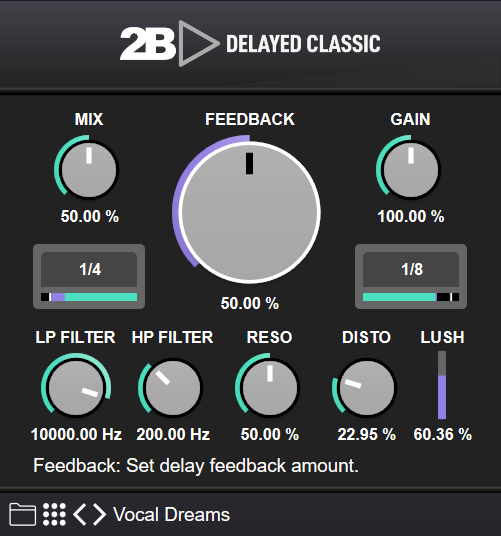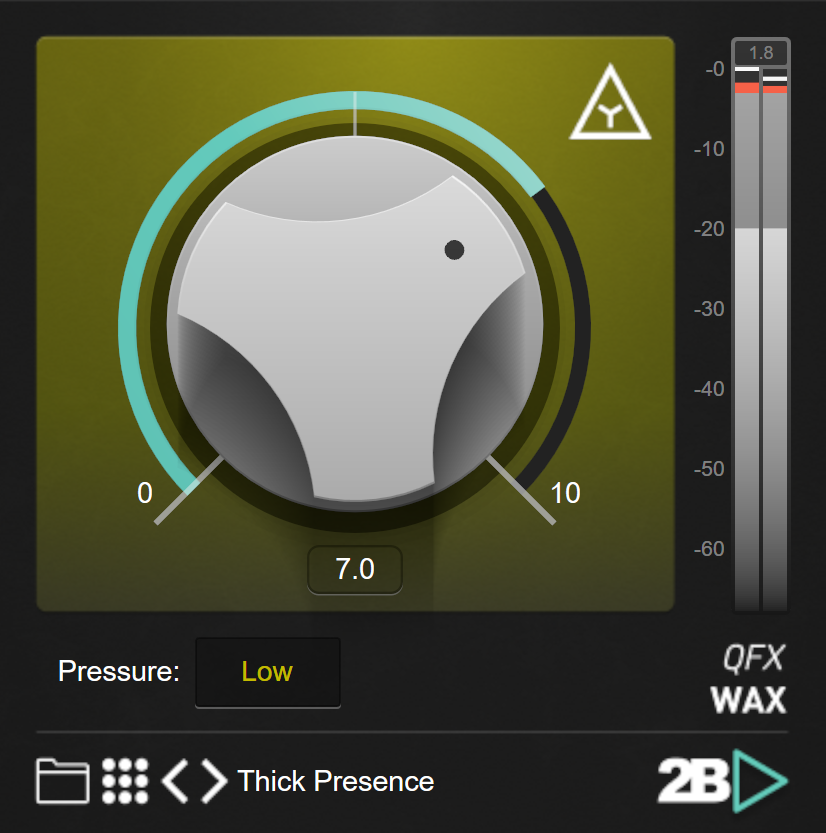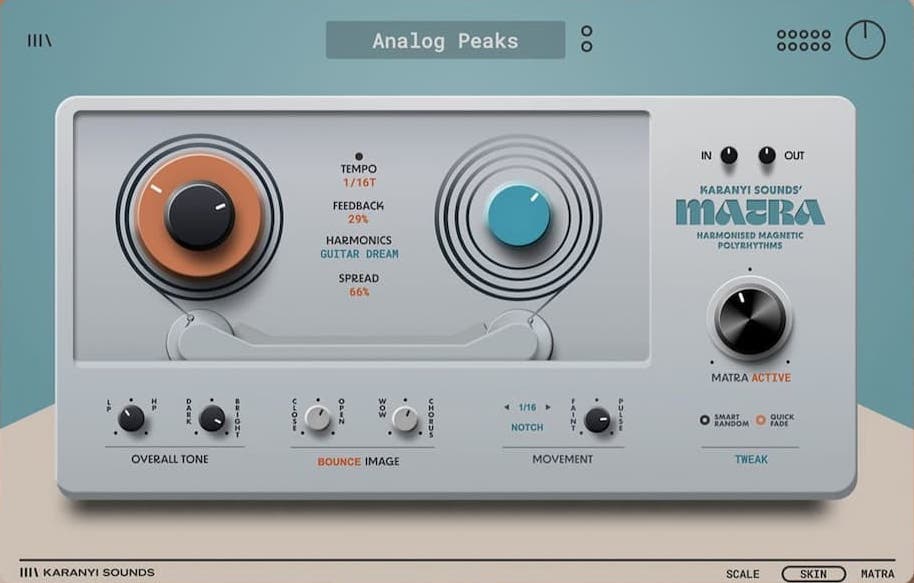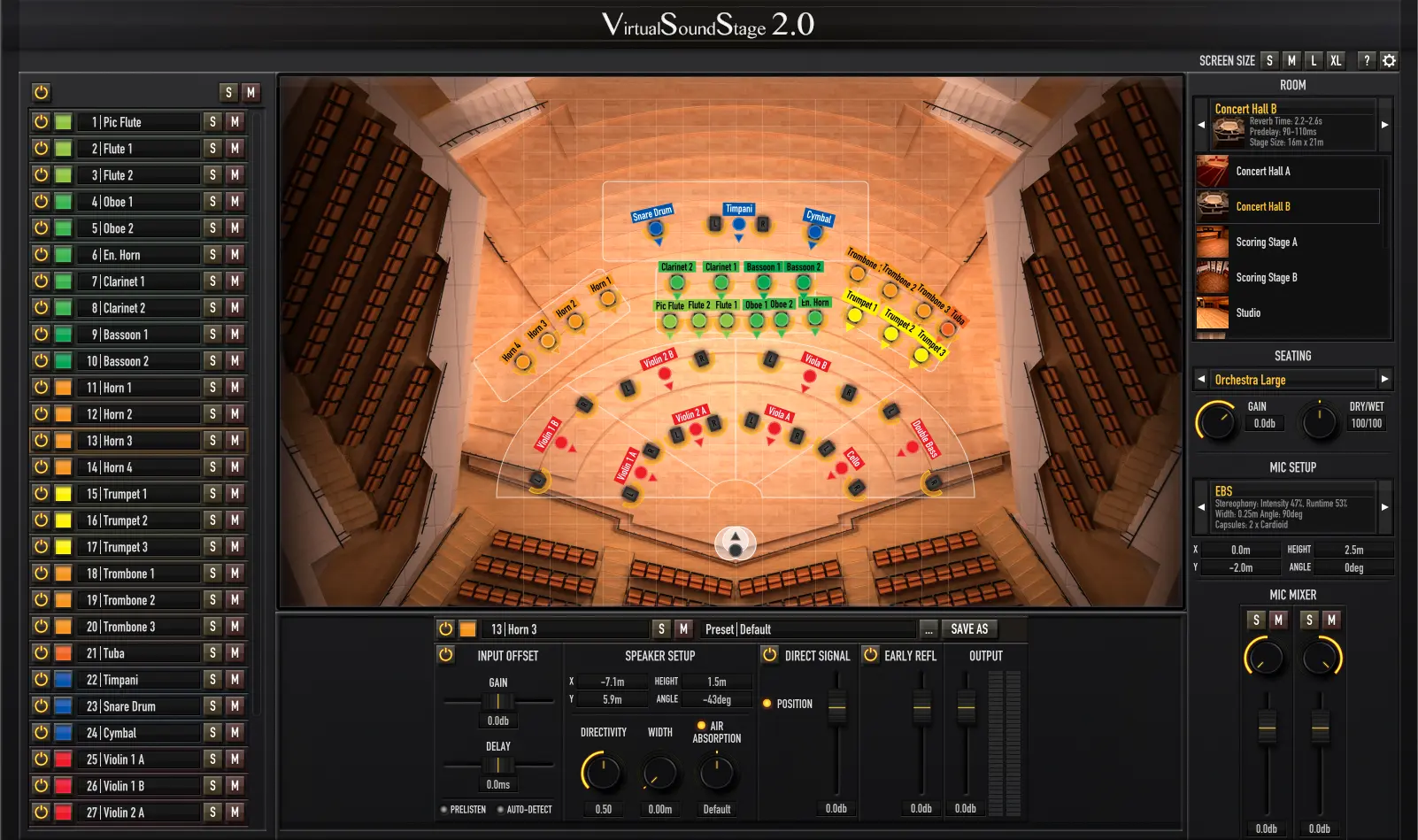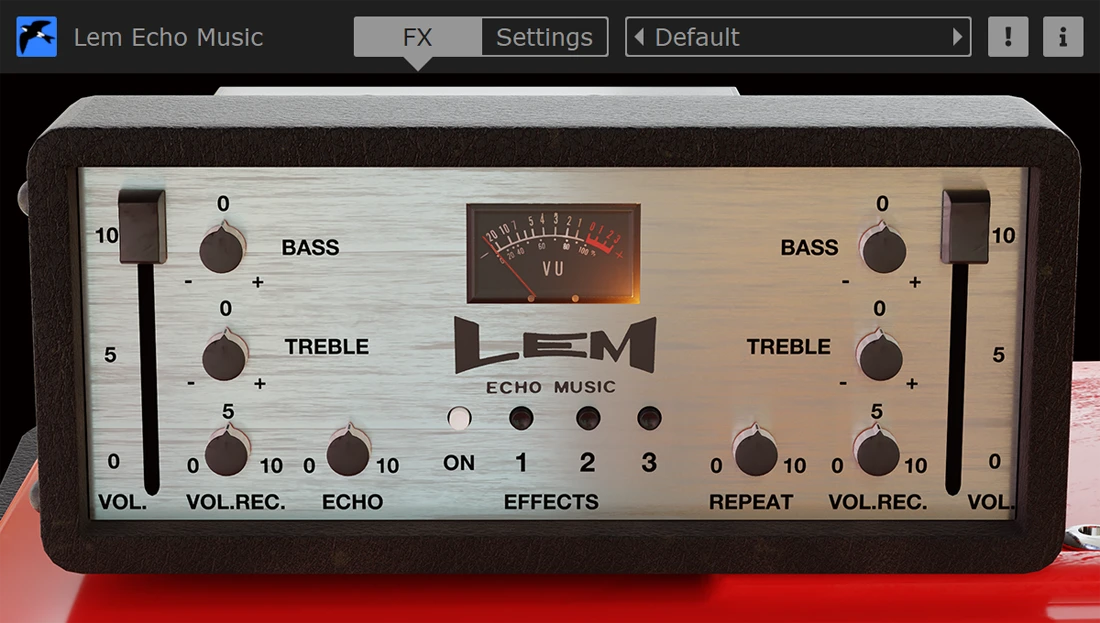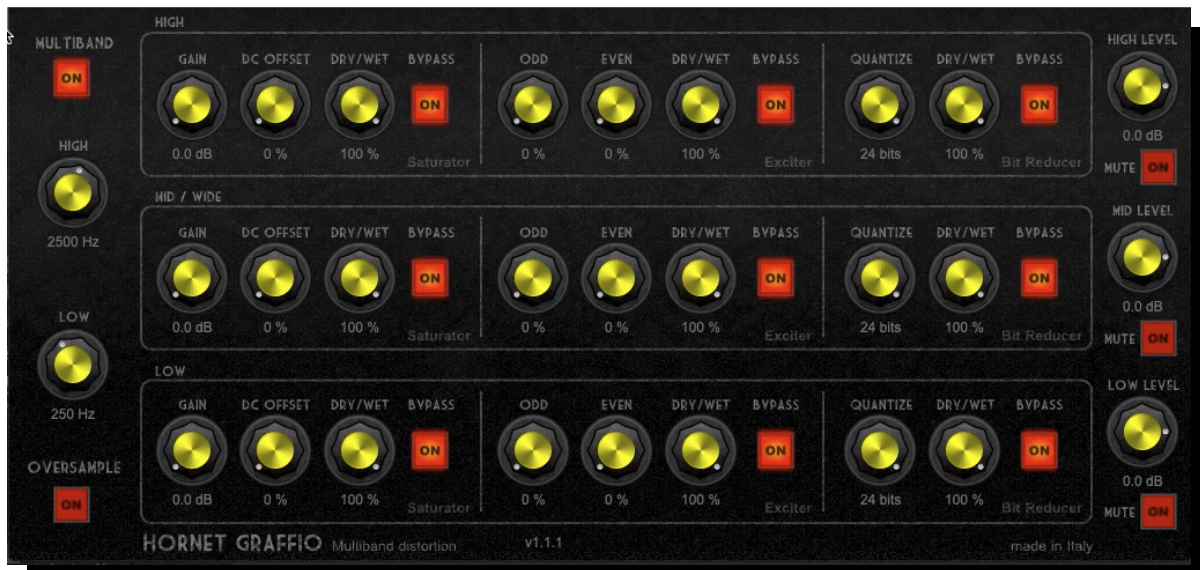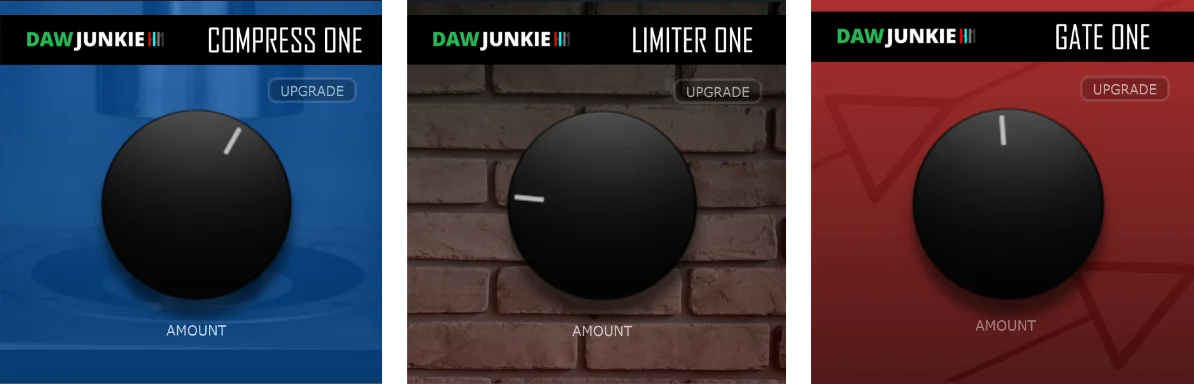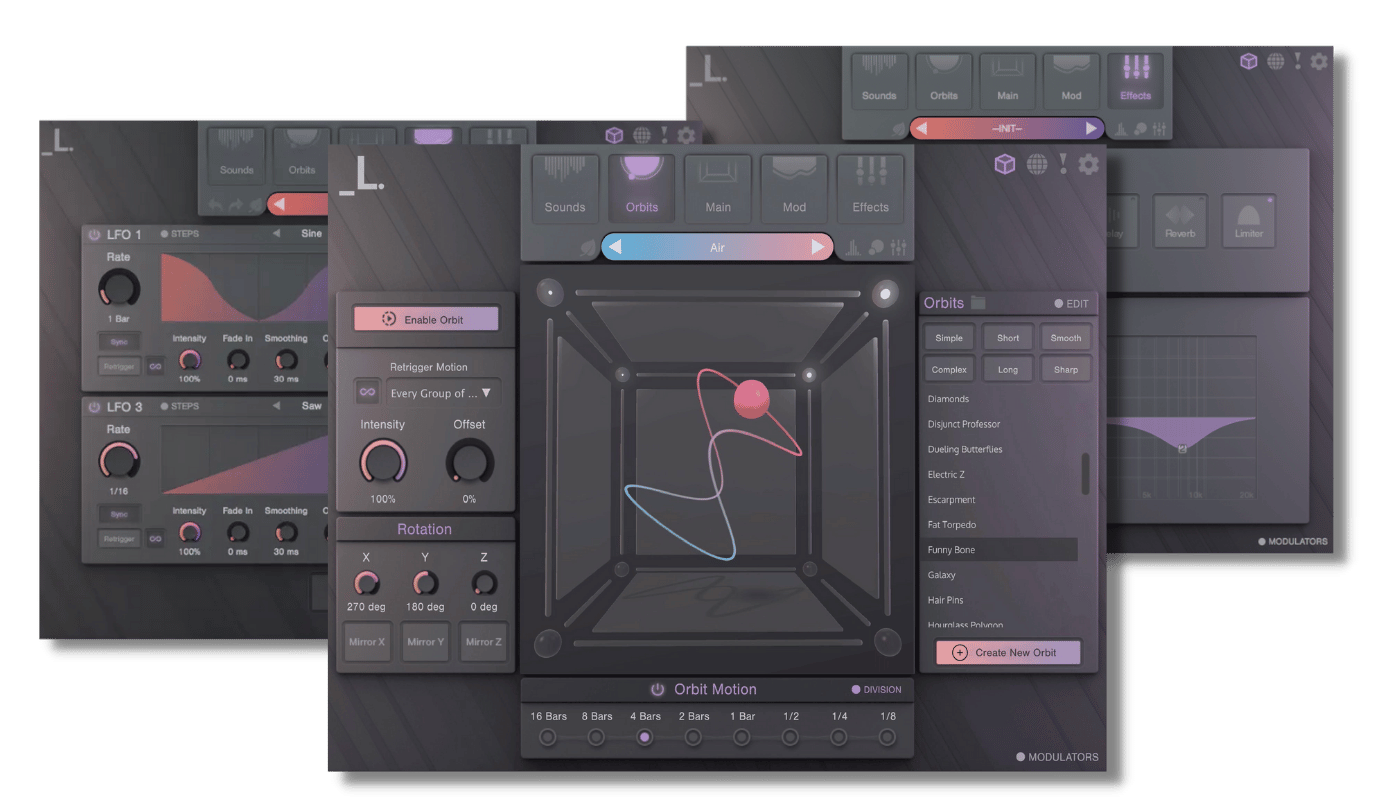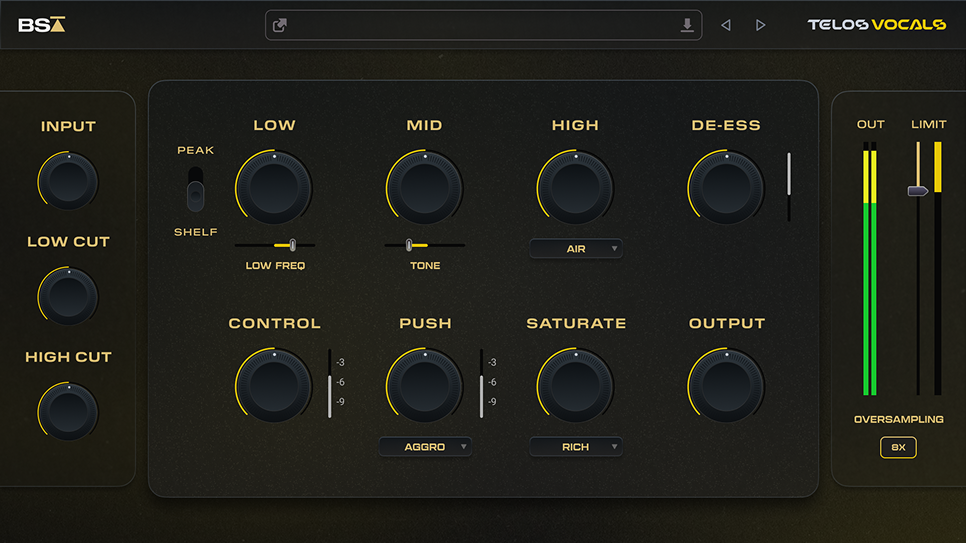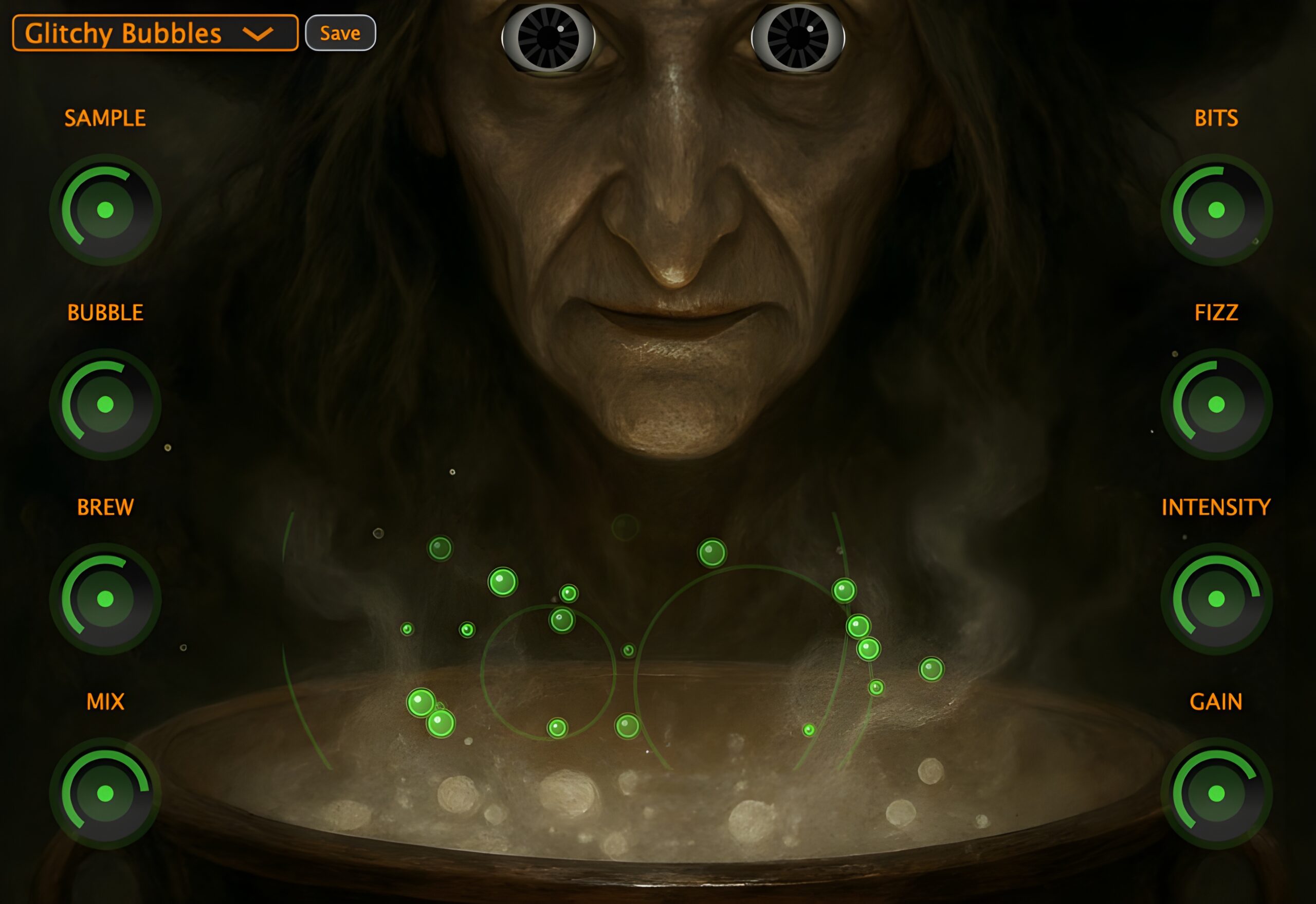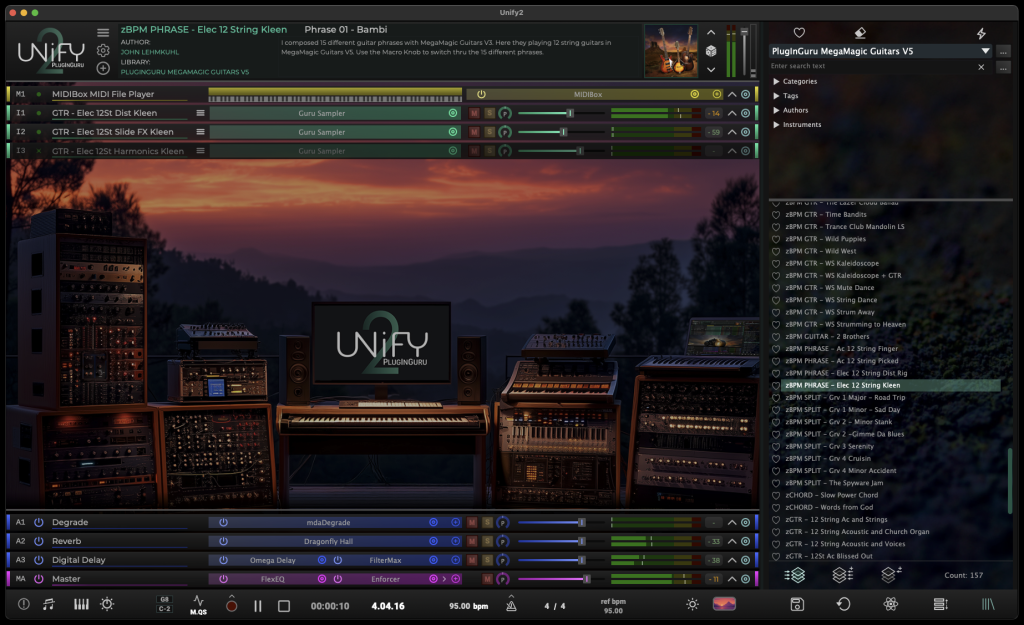스튜디오 원 5 _ 짧은사용기2 Studio One
컨텐츠 정보
- 7,438 조회
- 4 댓글
- 5 추천
-
목록으로
본문
하물며 그게 DAW 내부로 들어 갔으니 얼마나 더 편하겠습니까?
스원으로 녹음실을 운영하는 엔지니어 분들에겐 ‘너 왜 이제 왔니?’ 하는 기능일 겁니다. (미국엔 스원으로 운영하는 녹음실 많은 것 같더군요)
엔지니어가 ‘이렇게 저렇게’ 해 본 믹싱 스테이지를 씬 별로 저장해 두고 시나리오를 쓰면 돈 주는 클라이언트 혹은 믹싱 의뢰한 뮤지션과 ‘이렇게 저렇게’ 들어 볼 수 있다는 기능입니다.
엔지니어가 기믹 (gimmick) 버전 믹싱을 해보고 까이더라도 혼자 듣기 아까 울 때 써먹을 것 같습니다.
싫어하면 ‘장난이야’..하면 되니까요.
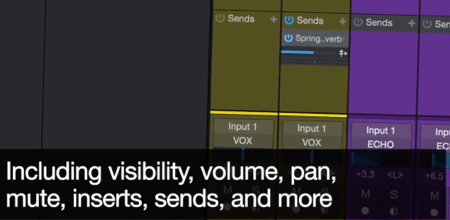
보기 / 볼륨 / 팬 / 뮤트 / 인써트 /센드 등 출연 배우들 모두 한 씬에 출연(포함) 가능합니다.
스원 4에 있던 ‘이렇게 저렇게’ 미디 작업을 해 볼 수 있는 ‘스크래치 패드’와 매우 닮았습니다.
작곡가의 시나리오는 스크래치 패드에 쓴다면 엔지니어의 시나리오는 씬 기능에 씁니다.
그럼 .. 스크래치 패드로 ‘이렇게 저렇게’ 작/편곡을 하고 이 믹서의 씬 기능을 사용하여 ‘이렇게 저렇게’ 믹싱도 곁들일 수 있겠습니다.
저는 개인적으로 스크래치 패드를 자주 사용합니다. 이런게 시너지네요.
6. Key switch articulation. (연주법 조절기능)

아시겠지만 아티큘레이션은 표현법 혹은 연주법을 말합니다.
보통은 해당 악기의 음역이 아닌 곳에 키를 심어서 아티큘레이션을 전환시킵니다.
이건 보통은 관악기,현악기 등에 많은데 컨탁에 쓰는 몇몇 악기들에서 이미 많이들 쓰실 겁니다.
근데 이게 스원의 기본 반찬 악기인 프리센스에도 있는데 예를 들어 프리센스 중에
베이스 기타는 뮤트 주법, 슬랩 주법 등등을 마디 별로 연주법을 전환 할 때 키를 심어서 가능 합니다.
야 그럼 그거 원래 되던 거 아니냐? 뭐가 새롭냐? 하시겠는데 ..네 .. 그러게나 말입니다….
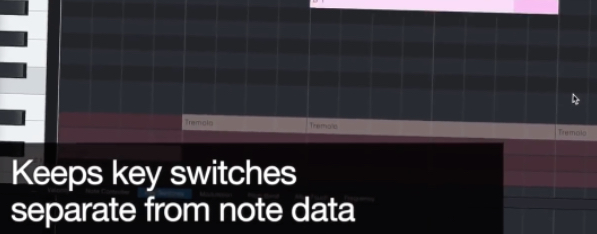
그럼 왜 있는가 좀 참아가며 써보니 알겠더군요.
우선 보기에 연주법 전환이 한 눈에 잘 들어와서 마디 / 박자 별 아티큘레이션이 깔끔하게 보입니다.
근데 그냥 ‘얘가 예쁜거’ 이게 다는 아니고…앞서 2번에 언급한 스코어 에디터와 연관이 있습니다.
예전에는 키 스위치를 심으면 나는 단지 그 노트 막대기를 ‘미디 메시지’ 로 사용 한 건데 이게 악보에 나옵니다. 미디 메시지인데 악보에 음정으로 나오면 안되죠.
그래서 키스위치 아티큘레이션 레인(lane)이 생기면서 그 고민이 없어집니다. 그게 저 문장입니다.
Keeps key switches separate from note data.
(음정데이터와 키 스위치(즉 미디데이터)를 분리해서 유지 할게.) 이게 이 기능의 핵심인거 같습니다.
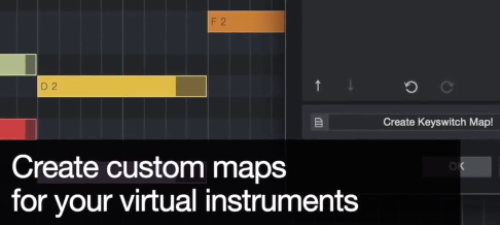
가령 레인(lane) 이 ‘슬로우 크레센도’ 가 C# 였다가 ‘레가토 비브라토’ D# 으로 전환 할 때 C# 이나 D#이 악보에 나오지 않습니다.
조금 더 덧붙이자면
- 너님 취향 껏 커스텀으로 키 스위치 음정을 옮겨 배열 할 수 있다.
- 레인(lane)에 쓰여진 예를 들어 ‘비브라토’ 막대기를 클릭하면 다른 주법으로 바꾸기 쉽습니다. 즉 다른 주법을 시험 삼아 들어보고 싶을 때 매우 편합니다. 예전엔 키 스위치 음정 막대기가 무슨 주법인지 안경 쓰고 자세히 들여 봐야 했지만 이제 안 그래도 됩니다.
- 같은 박자에 연주 된 음정들의 벨로시티 나무들이 겹칠 때 짜증 나잖아요. 그나마 그게 음정이면 꼭 필요하니 나무 높이를 조정하는게 당위성이 있는데 그게 음정도 아닌 ‘미디 메시지 일 뿐인 노트의 벨로시티 나무’ 라고 하면 아예 싹둑 베어버리고 싶습니다. 대박인 건 이 기능을 쓰니 아예 벨로시티 나무가 자라 있지도 않습니다. 이 지점이야 말로 Keeps key switches separate from note data 의 진정한 의미겠군요.
음…이건 기존 기능에 덧붙인 편의 사양 추가이지 새 기능이라기엔 좀 쑥스럽습니다.
그래도 주차할 때 손으로 사이드 브레이크 채우다가 발로 밟아서 사이드 브레이크 채울 때 편하긴 하더군요.딱 그 정도의 업그레이드 같습니다.
그러나 다른 시퀀서에서 실 눈 뜨고 자세히 들여다 보며 키 스위치 미디 메시지를 심을 일이 있으면 이 기능이 없으면 분명 불편할 겁니다. 그것도 매우요.
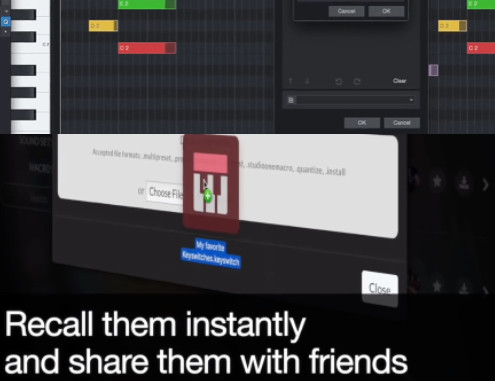
내 취향 껏 만든 이 커스텀 ‘키 스위치 미디 메시지’ 가 다른 이에게 미디 파일을 보내 졌을때 문제가 생길지 모르니 곡을 협업 하는 친구가 있다면 공유 할 때 즉시 (instantly) 불러내서(Recall) 이 미디 메시지 배열을 프리셋 저장한 후 보낼 수 있습니다.
이건 마치 한글에서 옥수수체로 레포트 분량 채워쓰고 그 레포트를 참고 할 친구에게 옥수수체도 메일에 함께 보내는 그거와 같죠.
서체 안 맞으면 자칫 애써 만든 표가 레이아웃이 깨지잖아요.
근데 이건 정작 유저들이 요구에 의해 만들어 졌다기 보단 이딴 보조기능 없이 만들면 공유에 대한 컴플레인 생길까봐 미리 약 치려고 만들었나 그런 생각도 했습니다.
7. AUX CHANNELS
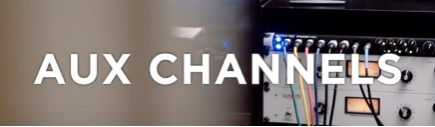
다소 뜬금 없이 억스 채널이 나옵니다.
광고 화면 속 보이는 신디사이저는 알레시스사의 안드로메다 A6라고 대놓고 보여 줍니다.
이 짧은 장면으로 두 가지를 알 수 있습니다.
- 프리소너스는 신디사이저를 안 만든다.
- 이것은 외장악기다.
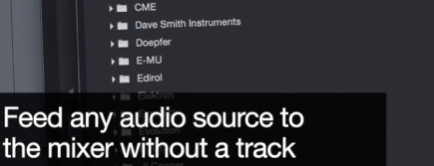
Feed any audio source to the mixer without a track
트랙없이 어떤 오디오 소스라도 믹서로 보낸다.
‘응? 이게 무슨 말이지?’ 했습니다.
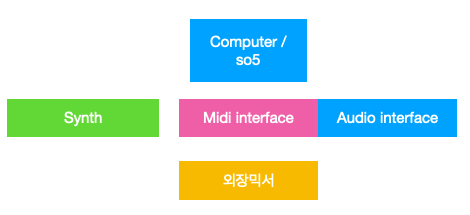
그림에서 보시면 외장 신스는 소리 아웃이 믹서로 가야 할 것이며 외장 신스를 음원 겸 마스터 건반으로도 사용 할 것이면
신스와 미디 인터페이스는 midi in 과 midi out이 양쪽 모두 연결 되어야 할 것입니다.
두 번 말합니다.음원 겸 마스터 건반으로도 사용 할 것이면 신스와 미디 인터페이스는 midi in 과 midi out이 양쪽 모두 연결합니다.(미디 케이블2개 필요)
만일 마스터 건반 용도를 포기한다면 신스 쪽에 midi in 미디인터페이스 쪽엔 midi out 이 연결 되면 됩니다.(미디 케이블1개 필요)
이 경우라면 ‘외장 음원 모듈(module)’을 사용 할 때와 같죠.
또 최근 10년 넘게 오디오 인터페이스에 가엾게 기생하는 미디 인터페이스가 많으니 그 경우엔 미디 인터페이스를 따로 구입 안 하셔도 되긴 합니다.
그런 제품은 미디포트가 대부분 1in1out 로 가련하니 외장 미디 악기가 더 많으시면 미디 인터페이스는 따로 구입하시는게 맞습니다.
뒤에 나올 9번의 경우에도 미디 인터페이스 얘긴 나옵니다. (현재 읽고 계신 이 글은 7번입니다.)
가상악기 때문에 미디 인터페이스가 인기가 없어진 지 이미 오래 됐습니다.
미디는 usb지. 이렇게 됐죠. 아니 누군가는 컴퓨터에 뭔가 연결 한다는게 모두 usb인 줄 알기도 합니다.
그래서 누군가에게는 미디 케이블이 너무 생소해서 이 7번의 기능은 없는 셈 칠지도 모르겠습니다. 아마 많을 겁니다. 그리고 프리소너스도 아마 이 사실을 알 겁니다.
윗 그림은 그래서 편의상 미디인터페이스와 오디오인터페이스를 바로 붙여 버렸습니다.
( 오인페+미인페 ) 하나로 보셔도 되고 두 개로 보셔도 됩니다…..
그리고 저 신스의 오디오 아웃풋은 믹서로 보내지는 게 전통(?)적인 방식입니다.
그런데 전통을 깨고 이번엔 믹서가 없이 (요샌 작업실에 믹서가 없는게 이상하지 않은 세상이니..) 신스의 소리 아웃풋LR 을 오인페의 남는 인풋에 넣습니다.
외장 악기가 1개 이상이면 오인페가 적어도 최소 4in은 되야 할 듯 합니다.
예전엔 지금의 고인 물들에겐 당연히 외장악기만 있었고 ( 악기 5개만 있어도 스테레오니 10개의 오디오 인풋을 먹습니다.)
지금에 비해 느려터진 컴퓨터와 느린 전송방식의 레이턴시 (latency)도 문제였으니까요.
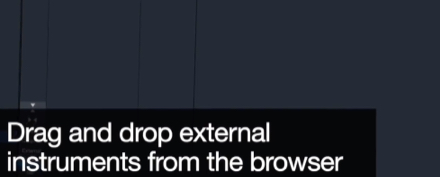
Drag and drop external instruments from browser.
-외장악기를 우측 브라우져 창에서 잡아 가운데 메인 창에 끌어서 던지면 쓸 수가 있어.
악기 회사와 악기 이름을 정해주고 사용한 미디 포트만 지정해주면 add device 설정 끝입니다.
그럼 스원의 우측 브라우져에서 add device 해서 내가 만든 해당 신스 아이콘이 보이실 겁니다.
브라우져에서 스원의 내장 악기인 프리센스나 임팩트 사용하듯이 그 신스 아이콘을 메인 창으로 끌어 던집니다.
신스(synth)의 트랙이 생깁니다. 당연하죠……원래 다른 가상 악기나 오디오 트랙들도 그러니까요.
자 .. 그런데 당연하지 않은 게 하나 보입니다.
믹서를 열어 보시면 메인 창에 트랙이 생기면 함께 당연히 생겨야 할 그 외장 악기 트랙이 안 보입니다.
아..그래서 ‘트랙 없이 without a track’ 란 말이 있었구나를 알았습니다.
그럼 어쨌든 소리의 경로 (path)와 볼륨을 제어 할 페이더(fader)가 필요하니 보조( auxilaly=AUX ) 채널을 유저가 만들어야 하는 겁니다. 억스를 이렇게 미디에 활용 하다니 프리소너스사가 매우 귀엽습니다.
물론 억스의 본 의미를 억수로 잘 사용하는 겁니다만.
여기까지 왔으면 그 다음은 억스 채널의 IO ( Input / Output ) 셋팅입니다.
오디오인터페이스에 인풋 된 외장 신스를 믹서에 생성한 억스 채널 IO셋팅 인풋에 잡아줍니다.
끝입니다. 이제 억스 채널은 외장 신스를 컨트롤 합니다.
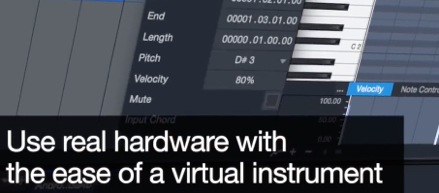
Use real hardware with the ease of a virtual instrument.
- 가상악기의 안락함(?)과 함께 외장악기도 사용할 수 있어
이 말은 광고라는 특성 상 조금 과장인데요.
저 말 그대로 직역 하기보단 ‘음정을 찍은 미디 데이터를 오디오로 바꾸는 과정이 쉽다’ 를 말하는 것 같습니다.
가상악기가 외장악기보다 편한 게 뭐냐 제게 물으면 cpu 렌더를 이용한 가상 악기 자체 바운스라 말 할 겁니다.
외장 악기는 바운스를 치면 반드시 하드 웨어적 연결을 거쳐 음질의 손실을 감수하고 녹음을 받아야 합니다.
그래서 홈 레코딩 혁명 이전에는 녹음실로 랙 장에 실린 외장 악기들을 녹음실에 있는 프로툴스에 바운스 치러 갔습니다.
본인 차가 없으면 친구 차를 빌리거나 택시나 다마스 퀵을 불러 가져 가기도 했습니다.
이 얘기도 뒤에 9번 기능 설명에 또 언급 됩니다.
또 녹음은 당연히 1배 속이라 4분 짜리 곡이면 4분을 받아야죠.
만일 내가 한 편곡이 30 트랙이면 단순 계산으로 120분 동안 바운스 받습니다. 이래저래 거의 1프로 날라가죠.
그래서 피아노 반주 하나인 편곡은 녹음실은 싫어해도 제작자는 좋아했습니다. 이것은 피할 수 없는 일이긴 합니다. 아날로그를 디지털로 바꾸는데 컨버팅 안 하고는 방법이 없죠.
그럼 그들이 말하는 가상악기처럼 편하게 사용한다는 말은 ‘편하게’ 바운스 받는 것이 가능하다’ 입니다.
편해 봤자 1배속 인 것은 피할 수 없습니다만. 적어도 그걸 행하는 과정은 편합니다.
외장악기로 뭔가를 시퀀싱 한 레젼에 가상악기 때처럼 우클릭을 해서 바운스 메뉴를 클릭합니다.
그럼 그 레젼 밑에 바로 붙어서 자동으로 오디오 트랙이 생성됩니다. 가상 악기때 처럼요.
작은 다이얼로그 창이 뜨고 그 안에서 몇몇 설정을 합니다.
레코드 인풋을 해당 외장 신스로 잡습니다. 아니면 인풋을 아까 만들어 놓은 억스채널로 놓습니다.
억스로 놓으면 새 트랙에 바운스 칠 게인 양을 조절 하는게 억스 채널 페이더로 되니 전 이걸 추천합니다.
그리고 적정 인풋 레벨을 확인 후 다른 시퀀서처럼 녹음 버튼이 아닌 바운스 트랙이라는 버튼을 누릅니다.
딱 그 레전 길이 만큼 레코딩이 시작 됩니다. 물론 당연히 1배 속입니다. ^^
과정이 편해진 건 과장 아니고 사실입니다.가상 악기처럼 편안한 정도는 아니지만요. 그러나 이게 외장악기 사용에 최선은 맞는거 같습니다.
참고로 스원은 외장악기를 패치 넘버로는 쓸 수는 있어도 악기를 고를 때 패치 리스트를 지원하지 않습니다.
불편하죠. 즉 ‘친 외장악기’ 성향 시퀀서는 아닙니다.
스원이 출시 된 시절 당시와 그 미래였던 지금 현재를 보면 외장악기를 제대로 지원 하지 않은 것은 나쁘지 않은 선택이 었다고 개인적으로 생각합니다.
패치리스트는 지구인이면 다 아는 ‘피아노’ ‘플룻’ ‘기타’ 등의 알려진 전통적 악기 이름일때나 유효하지
근래 유행하는 신디사이저 악기 소리는 소리마다 네이밍도 유니크 하기에 악기 이름이 큰 공감이 안 가니 몇 개 외워지지도 않고 사실 그 의미도 적어지긴 했습니다.
특히 아날로그 신디사이저는요. 오늘 날 외장 모듈 악기 중 전통적인 음원을 지닌 악기들은 가상 악기들에게 이미 퀄리티로는 상대가 되지 않아졌습니다.
아마 한 대도 못 때릴거 같습니다. 뭐 대략 스트링스 하나만 봐도 그렇습니다.
8. LISTEN BUS
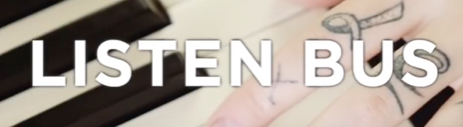
Listen Bus
‘버스를 들어본다’가 아닌 ‘버스 듣기’ 입니다. 리쓴이 동사기도 하지만 명사기도 해서.
그래서 리쓴 버스는 하나의 명사로 생각하고 말하면 될 것 같습니다. 믹서의 좌측 렌치 아이콘을 누르면 맨 하단에 ‘리쓴 버스’를 체크 할 수 있습니다.
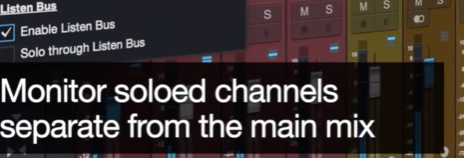
monitor soloed channels separate from the main mix.
- 메인 믹스로부터 분리 되어서 솔로가 된 채널을 모니터 한다.
메인 믹스 페이더는 그냥 0dBfs 디폴트로 두고 ‘리쓴 버스’ 라는 페이더를 움직이면 내가 듣는 볼륨 양을 적정 레벨로 만들 수 가 있습니다.
믹싱 시 마스터 페이더는 건드리지 않아야 믹스 시 소리는 작게 듣더라도 마스터의 레벨 미터가 변하지 않죠.
레벨미터는 소중하니까요.
다들 자는 시간에 믹스를 할 때 조용히 하려고 마스터 페이더 를 내릴 순 없지 않습니까?
결국 오디오 인터페이스의 메인 아웃 볼륨 혹은 스피커의 볼륨 혹은 외장 믹서가 있다면 그것의 하드웨어를 조절하게 됩니다.
하지만 이것들 또한 님이 작업 하는 작업 공간 만의 적정 칼리브레이션이 이미 되어 있다면 이것 역시 만지고 싶지 않아야 하죠. 이때 ‘Listen Bus’ 가 유용합니다.
물론 ‘믹스 다운’할 때는 리쓴 버스의 볼륨의 상태와 상관없이 마스터 페이더의 영향만 받습니다.
당연히 그래야 하죠. 안 그러면 리쓴 버스는 오히려 방해가 될 뿐…
그리고 리쓴 버스는 각 트랙들의 pre-fader 상태를 듣기에도 편리합니다.
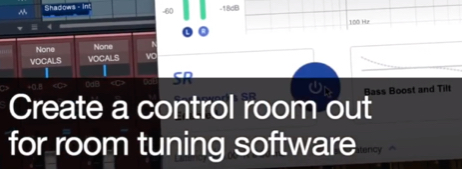
아 근데 제가 다운 받을때 4에서 5로 가는 업그레이드 파일은 다운로드가 되었는데 몇 가지가 안 된 것이 있었습니다.
‘Fail’ 이라고 뜹니다. 이게 아직도 안되네요. 못 받은 그게 아마 이거 같습니다.
‘Sonarworks.’ 플러그 인 이건 룸 칼리브레이션 하는 것 같은데 저는 안 써봐서 이건 패스 하겠습니다.
9. Midi time code sync

이거 보고 ‘왜그래? 이게 왠 일이야?’ 했습니다.
언제 적 미디 타임코드라니요. 이번 업그레이드는 고인 물 들을 위한 향수(鄕愁)인가?
이건 그냥 외장 기기와 동기화 사용이 가능해졌다 라고 생각하면 됩니다.
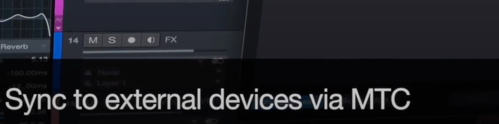
Sync to external devices via MTC.
-미디타임코드(MIDI TIME CODE)를 통해서 외장 기기와 동기화 한다.
그럼 미디타임코드가 뭔데.
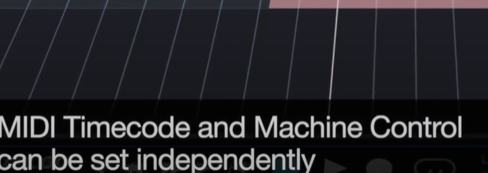
MIDI Timecode and Machine Control can be set independently.
- 미디 타임코드와 미디 머신 컨트롤은 독립적으로 세팅이 가능하다.
이번엔 머신 컨트롤? 그게 뭔데.
사실 7.AUX CHANNEL 에서 설명 했듯 스원은 외장 악기 패치 리스트를 지원 안 했습니다.
근데 7번 방식으로 패치리스트는 아니어도 전통을 계승 극복하더더니 9번 MTC 에선 늦게나마 전통을 지원 하는구나 했습니다. 이건 제가 오래 전에 외장 베타 비디오 데크를 쓸 때 사용 했습니다.
요새야 비디오를 시퀀서로 내부로 불러 와서 영상 음악을 작업하지만 예전엔 그렇지 못했거든요. 비디오가 담긴 소니사의 베타 테입 플레이어를 시퀀서와 동기화 시키는 겁니다.
혹은 오래 전에 녹음실에 외장 신스나 모듈등 악기들을 싣고 가서 바운스를 받기 위해 “씸티(smpte)” 쏜다 라는 것이 있었습니다. 씸티 안에 있는 m자는 모션의 m 이고 p는 picture의 p 입니다. 네 .. 영상 제작 용어며 이걸 오디오에 적용해서 쓴 겁니다. 얘는 영상 장비끼리 동기에 사용하려고 개발 된 동기화 제어 신호입니다.
녹음실 프로툴스에서 녹음 버튼을 누르면 과거에 제가 쓰던 시퀀서인 옵코드사의 ‘스튜디오 비젼’이 그거에 맞춰 따라갑니다. 이 씽크 MTC / MMC 메뉴는 누엔도10의 메뉴 바의 Studio 란에 보면 있습니다.
그 전 버전들에는 Device 메뉴안에 9pin device 라는것도 베타 테입에 관련된 거구요.
큐베이스 등은 오래 된 소프트웨어니까 동기화 기능이 당연히 있습니다만 젊은 스원은 이제 넣었습니다.
아마 ‘몇 명이나 그걸 쓴다고?’ 하며 없앨까 하다가 관련업계 종사자나 고인 물 유저들의 요청으로 뒤늦게 넣은 거 같기도 합니다. 사실 요새 누가 쓰나 하겠지만 방송국에선 아직 베타 테입을 쓰니까 마스터를 주거나 할 때 쓸 수도 있겠습니다.
근데 이 기능을 쓰려면 전제 조건이 하나 있습니다. ‘smpte가 가능한 미디 인터페이스가 있어야 한다’
이건 로직을 만들던 (애플 말고) 이매직의 unitor 8 이 가능합니다. (자매품 amt8 은 기능이 같은데 씸티가 안됩니다.) 모투의 미디 타임피스 AV 등에서 가능했습니다. 그냥 미디타임피스는 안됩니다.
즉 요새 몇몇 오디오 인터페이스에 기생하는 1포트 짜리 가엾은 ‘미디 인터페이스’ 걔네들 로는 안됩니다.
참고로 모든 싱크(sync)에는 마스터와 슬레이브가 반드시 존재합니다.
MTC는 외장 장비가 마스터가 되어 시퀀서를 제어하고 MMC는 반대로 시퀀서가 마스터가 되어 외장장비?를 제어합니다. 예를들어 영상음악을 만드는 중인 시퀀서가 베타 테입 플레이어를 돌렸다 감았다 하는게 편하니 MMC를 씁니다. 여튼 이건 오래 된 기능의 부활 .. 새롭다기 보단 이제서야 넣어서 지금에야 가능해 졌습니다.
저의 스원5에 대한 총평 - 프리소너스는 전통 기능과 미래 기능을 다 담으려 했다.프리소너스는 전통 기능과 미래 기능을 다 담으려 했다.
원래 있던 마스터링 섹션에 이어 새로 추가된 스코어 편집과 쇼기능은 DAW의 ‘백화점’이 되겠단 의지로 보임.
- 퍼폼 (PERFORM)
- 작곡 (COMPOSE)
- 기본 장착 이펙터 업데이트
- 클립 게인 엔벨롭
- 확장 된 믹서 씬
- 키 스위치 표현
- Aux 채널
- Listen BUS
- MTC 싱크
굳이 분류 하자면
미디 작 / 편곡인 분들에겐 2, 6, 7번, 영상 음악하는 분들에게는 9번까지는 와닿는 업그레이드일테고요.
음향 엔지니어 분들에겐 3, 4, 5, 8, 9번이 와 닿겠습니다. 1번은 퍼포먼스 기능의 동반이니 라이브 뮤지션 모두에게 좋겠구요.
물론 미디 작 / 편곡 하면서 엔지니어링까지 해야하는 모든 분들에겐 모두 다 와 닿을 수 있겠습니다. 끝으로 제 소감은 ..서두에 밝혔듯 운전은 기본적으로 같습니다. 그 편의사양 ,안전사양, 승차감, 디자인이 좋아집니다.좋은 DAW 란? 혹은 좋은 업그레이드 라는건 3~4번 클릭해서 할 것을 1번 클릭에 가능하게 해주는것이 늘어 나는 것이 아닐까 합니다.이번 스원의 업그레이드는 그런거 같습니다. 저는 일정에 맞춰 작업 하느라 일단 늘 하던 대로 운전했습니다.그래서기도 하고 처음이라그 기능이의식을 못해서 못 쓸 때도 있었지만 여튼 운전은 원래 하던 대로 하며 테스트하며 했습니다.근데 대리운전 하시는 분들 보면 손님 차가 달라져도 운전은 잘 하시잖아요.그리고 대부분들 ‘백화점’ 도 주로 가는 층만 가잖아요. 전 푸드코트.
관련자료
-
이전
-
다음